win10勒索软件防护的开启方法 win10勒索软件防护怎么打开
更新时间:2023-04-07 14:31:21作者:zheng
网络上有很多的勒索软件,windows defender是可以开启防护这些软件的,那么该桌面开启呢?今天小编就给大家带来win10勒索软件防护的开启方法,如果你刚好遇到这个问题,跟着小编一起来操作吧。
具体方法:
1.在Windows10系统桌面点击左下角的开始按钮,在弹出菜单中点击Windows Defender安全中心菜单项。
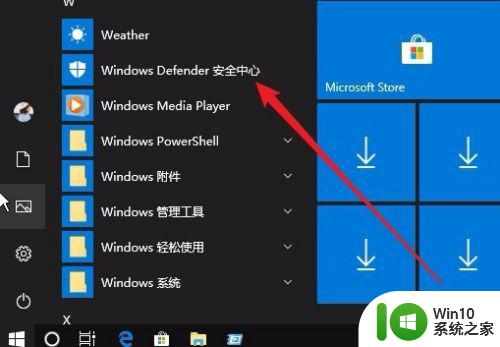
2.这时就会打开Windows Defender安全中心窗口,点击左上角的“菜单”按钮。
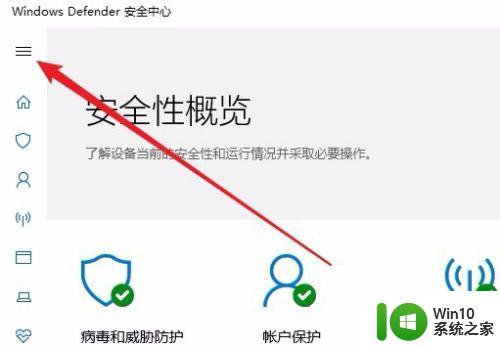
3.然后在弹出的菜单中点击“病毒和威胁防护”菜单项。
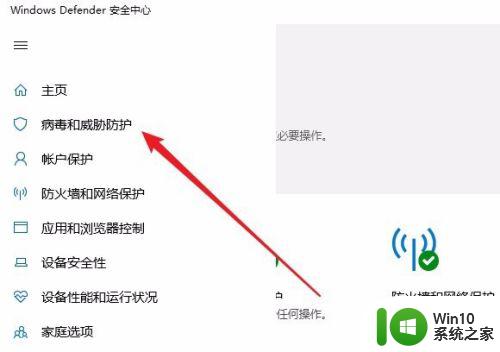
4.接下来在右侧新打开的窗口中找到“勒索软件防护”快捷链接。
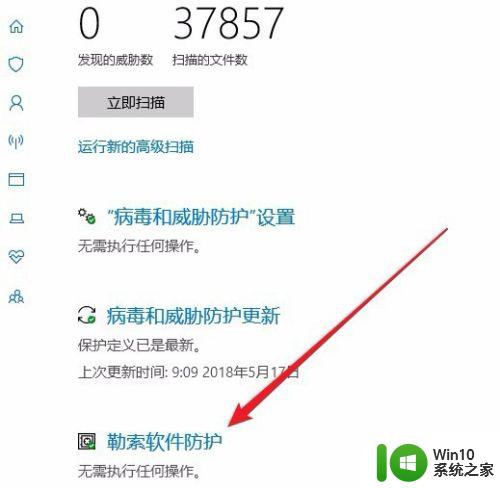
5.这时就会打开勒索软件防护页面,可以看到“受控制文件夹的访问”下面的开关为关闭状态。
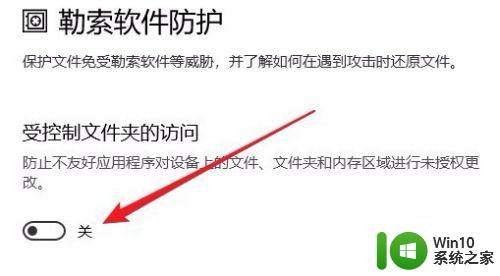
6.我们点击下面的开关,把其设置为打开,同时再点击“受保护的文件夹”快捷链接。
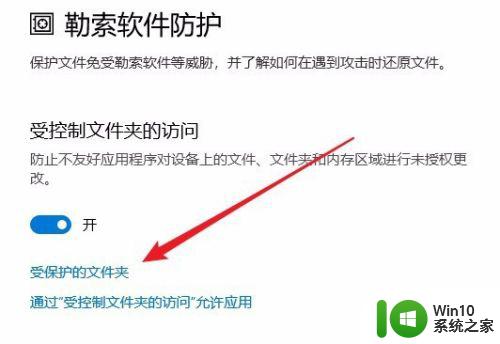
7.接下来在打开的“受保护的文件夹”页面中,点击“添加受保护的文件夹”按钮。把我们想要保护的文件添加进来,这样就可以有效的防止勒索病毒了。
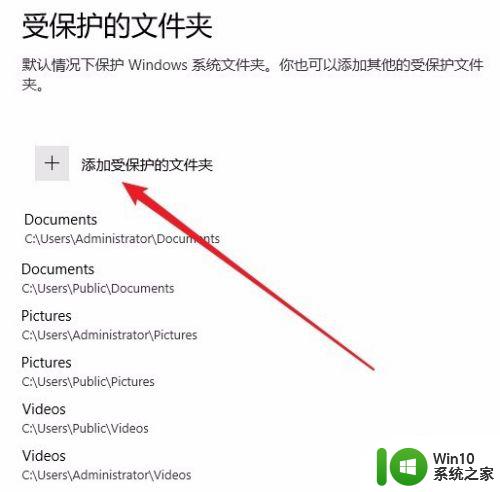
以上就是win10勒索软件防护的开启方法的全部内容,碰到同样情况的朋友们赶紧参照小编的方法来处理吧,希望能够对大家有所帮助。
win10勒索软件防护的开启方法 win10勒索软件防护怎么打开相关教程
- win10勒索软件防护要开吗 - win10勒索软件防护设置步骤
- win10病毒和威胁防护已经开启 Win10如何打开病毒和威胁防护
- 关闭win10安全防护软件的图文步骤 如何彻底关闭win10的安全防护软件
- window10防火墙如何开启和设置 win10防火墙是否需要外部防护软件配合使用
- win10病毒防护无法开启怎么办 win10无法打开病毒和威胁防护怎么办
- 无法开启win10病毒和威胁防护怎么办 win10病毒防护无法开启如何解决
- 如何关闭win10的杀毒软件 win10彻底关闭杀毒防护设置方法
- Win10关闭Defender功能的两种方法 Win10Defender杀毒防护软件如何停用
- 勒索病毒容易入侵win10哪些端口 勒索病毒如何攻击win10系统的端口
- win10病毒防护自动开启的解决方法 如何彻底关闭win10病毒防护程序
- win10病毒防护怎么彻底关闭 win10病毒防护关闭方法
- win10系统防毒保护怎么关闭 win10关闭防毒保护的步骤
- 蜘蛛侠:暗影之网win10无法运行解决方法 蜘蛛侠暗影之网win10闪退解决方法
- win10玩只狼:影逝二度游戏卡顿什么原因 win10玩只狼:影逝二度游戏卡顿的处理方法 win10只狼影逝二度游戏卡顿解决方法
- 《极品飞车13:变速》win10无法启动解决方法 极品飞车13变速win10闪退解决方法
- win10桌面图标设置没有权限访问如何处理 Win10桌面图标权限访问被拒绝怎么办
win10系统教程推荐
- 1 蜘蛛侠:暗影之网win10无法运行解决方法 蜘蛛侠暗影之网win10闪退解决方法
- 2 win10桌面图标设置没有权限访问如何处理 Win10桌面图标权限访问被拒绝怎么办
- 3 win10关闭个人信息收集的最佳方法 如何在win10中关闭个人信息收集
- 4 英雄联盟win10无法初始化图像设备怎么办 英雄联盟win10启动黑屏怎么解决
- 5 win10需要来自system权限才能删除解决方法 Win10删除文件需要管理员权限解决方法
- 6 win10电脑查看激活密码的快捷方法 win10电脑激活密码查看方法
- 7 win10平板模式怎么切换电脑模式快捷键 win10平板模式如何切换至电脑模式
- 8 win10 usb无法识别鼠标无法操作如何修复 Win10 USB接口无法识别鼠标怎么办
- 9 笔记本电脑win10更新后开机黑屏很久才有画面如何修复 win10更新后笔记本电脑开机黑屏怎么办
- 10 电脑w10设备管理器里没有蓝牙怎么办 电脑w10蓝牙设备管理器找不到
win10系统推荐
- 1 番茄家园ghost win10 32位旗舰破解版v2023.12
- 2 索尼笔记本ghost win10 64位原版正式版v2023.12
- 3 系统之家ghost win10 64位u盘家庭版v2023.12
- 4 电脑公司ghost win10 64位官方破解版v2023.12
- 5 系统之家windows10 64位原版安装版v2023.12
- 6 深度技术ghost win10 64位极速稳定版v2023.12
- 7 雨林木风ghost win10 64位专业旗舰版v2023.12
- 8 电脑公司ghost win10 32位正式装机版v2023.12
- 9 系统之家ghost win10 64位专业版原版下载v2023.12
- 10 深度技术ghost win10 32位最新旗舰版v2023.11